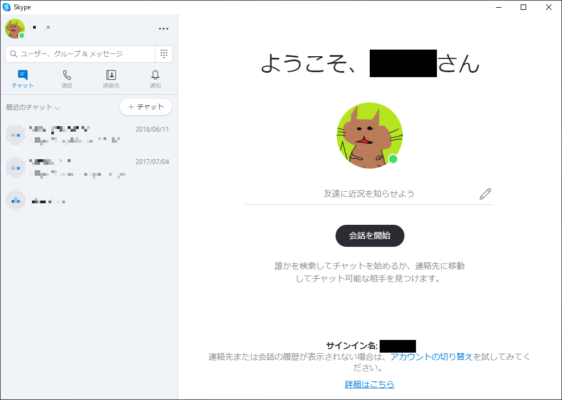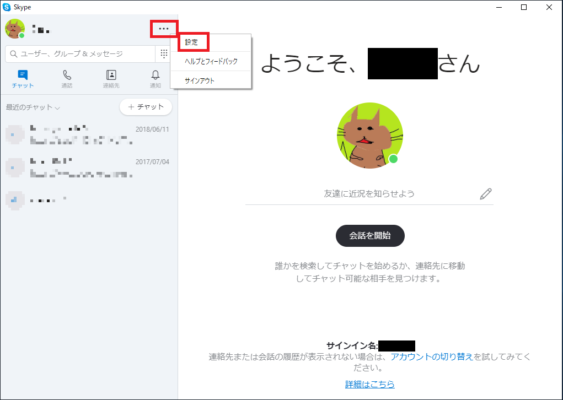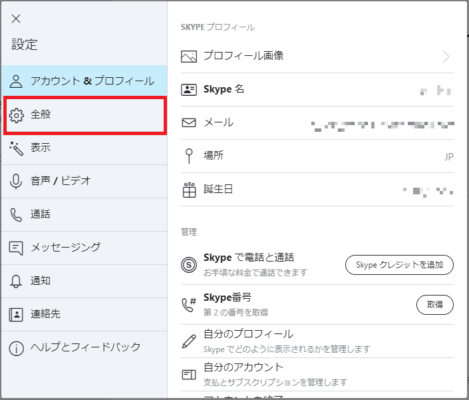Skype for Windowsの初期設定ではパソコン起動時に自動的にSkypeが起動するようになっています。
パソコンを使用する際に必ずSkypeを使うのであれば便利ですが、そうでない場合は毎回起動すると非常に煩わしくなります。
自動起動の設定は次の操作で変更することができます。
またレジストリ値を変更することによって自動起動させない方法もありますので併せて説明します。
Skypeの設定で自動起動させない
4.画面右側に表示された「Skypeを自動的に開始」のスイッチをクリックし、青色からグレーに変更します。
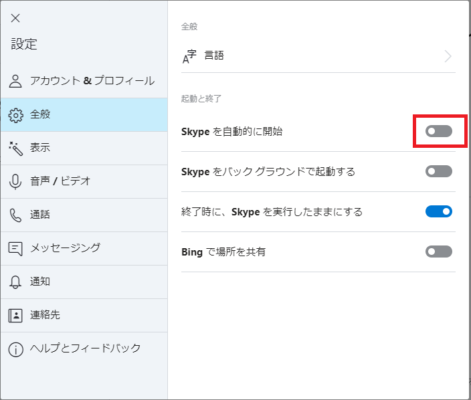
5.パソコンを再起動し自動的にSkypeが起動しないか確認してください。
以上で操作完了です。
レジストリで自動起動させない
レジストリ設定値
以下のレジストリ値「Skype for Desktop」を削除することで自動起動が停止します。
| キー | HKEY_CURRENT_USER\Software\Microsoft\Windows\CurrentVersion\Run |
| 値の名前 | Skype for Desktop |
| 種類 | REG_SZ ※文字列値 |
| 値のデータ | C:\Program Files (x86)\Microsoft\Skype for Desktop\Skype.exe |
レジストリ設定手順
1.「スタート」を右クリックし「ファイル名を指定して実行」をクリックします」

2.名前欄に「regedit」と入力し「OK」をクリックします。
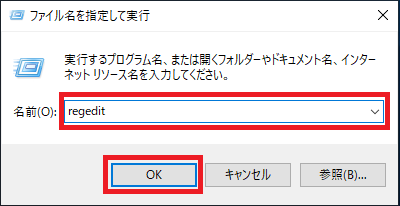
3.「ユーザーアカウント制御」が表示されたら「はい」をクリックします。

4.レジストリエディタが開くので以下の順番にキーを開きます。
「HKEY_CURRENT_USER」→「Software」→「Microsoft」→「Windows」→「CurrentVersion」→「Run」

5.「Skype for Desktop」を右クリックし「削除」をクリックします。
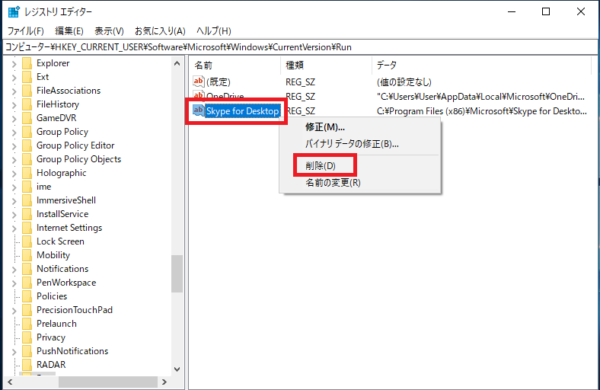
6.「値の削除の確認」が表示されるので「はい(Y)」wをクリックします。

パソコンを再起動し自動的にSkypeが起動しないか確認してください。
以上で操作完了です。